住信SBI銀行のデビットカード(ミライノデビット)を楽天ペイに登録しようとした所、3Dセキュア認証を求められました。
3Dセキュア認証は今まで使ったことがないので調べてみると、住信SBIネット銀行のヘルプには、3Dセキュア認証(本人認証)が可能とあります。
「本人認証サービス」をご利用いただくには、デビット会員ページの「本人認証サービス」画面にて、本人認証用パスワードとパーソナルメッセージを入力・設定してください。
引用元: 〔ミライノ デビット〕デビット付キャッシュカードの、本人認証サービスとはなんですか。
このヘルプを参考にして、スマートフォンで本人認証の設定をしようと思いましたが・・・。
ヘルプ記載の「本人認証サービス」画面がどこにも見当たらないのです。
スマホを握りしめて探す事およそ20分・・・発見し、無事設定完了しました。
今回の記事では、住信SBIネット銀行でデビットカードの本人認証(3Dセキュア)の手順を紹介します(PC、スマホ両方)
住信SBIネット銀行 デビットカード本人認証の手順
方法はざっくり4ステップです。
- ログイン
- デビット会員ページへ移動
- 本人認証サービス画面へ移動
- パスワード等を設定
わかりにくい箇所は2と3なので、そこを詳しく説明します。
そこが解れば、あとは説明は不要だと思いますので、1と4は省略します。
デビット会員ページへ移動
ログイン後のトップページのメニューから
「商品・サービス」→「カード」→「デビットカード付キャッシュカード」を選択します。
- PC:上のメニュー→
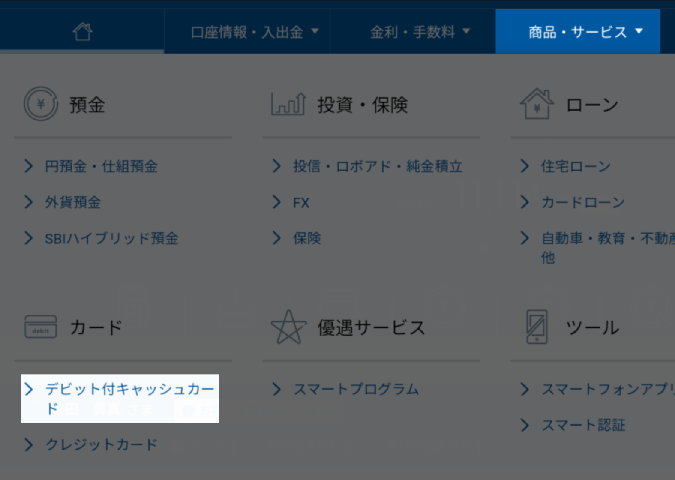
- スマホ:左上のメニュー「三」→
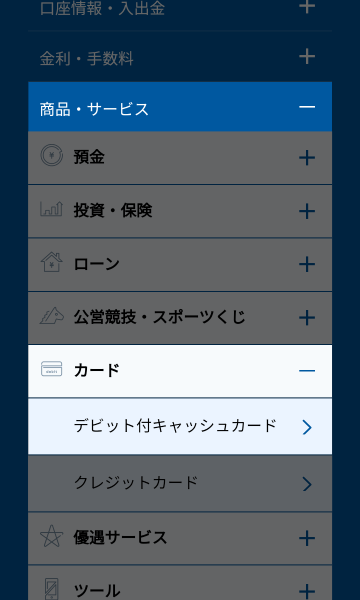
次に表示されたページから「デビット会員用ページ」を選択します。
- PC(左下)

- スマホ
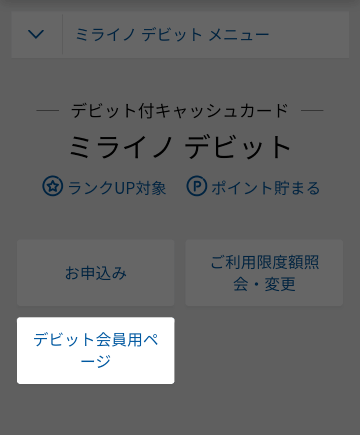
次にページを下へスクロールして、「会員用ページへ」を選択(PC、スマホ共通)
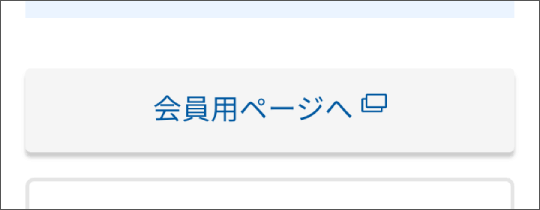
本人認証サービス画面へ移動
デビット会員用ページから、「本人認証サービス画面」へ移動します。
- PC:上のメニュー「本人認証サービス」
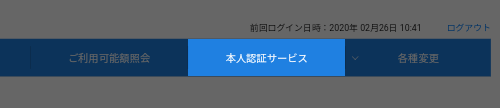
- スマホ:ページ右上の「三」のメニュー→「本人認証サービス」
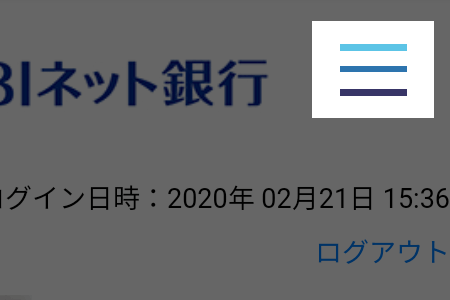
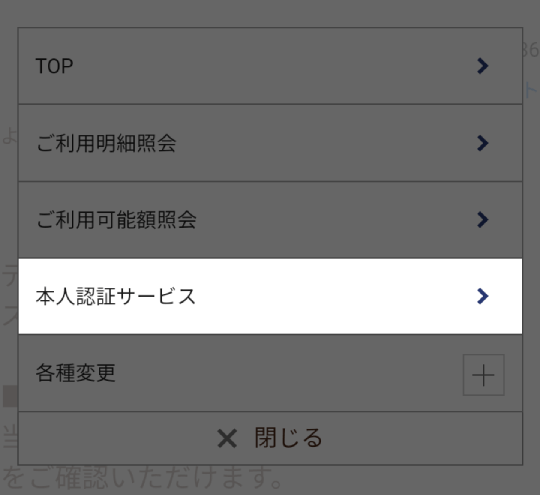
その後は画面に従って、パスワードとパーソナルメッセージ(パスワードを忘れた時用)を設定して完了です。
ちなみに3Dセキュア認証後、住信のデビットカードは無事楽天ペイに登録できました。



コメント